Wie Sie vielleicht bereits aus früheren Artikeln wissen, unterstützt Windows 10 das Ändern der Anzeigesprache mithilfe von Sprachpaketen. Wenn Sie in einem lokalisierten Benutzerkonto in Windows 10 arbeiten, das Ihre Muttersprache ist, möchten Sie möglicherweise herausfinden, welche Standardsystemsprache das Betriebssystem verwendet. Es gibt verschiedene Methoden, um diese Informationen zu finden.
Werbung
Der Standard Sprache der Benutzeroberfläche (Systemsprache) ist die Sprache, die während der Installation von Windows 10 verwendet wird. Bei der Installation und direkt nach der Installation verwendet Windows 10 diese Sprache, um Meldungen, Schaltflächen und Menüs anzuzeigen. Der Benutzer kann diese Sprache durch in eine andere ändern Installieren eines Sprachpakets wenn die aktuelle Ausgabe von Windows 10 unterstützt MUI. Tipp: Siehe So finden Sie die Edition von Windows 10 .
Spotify daran hindern, sich beim Start von Windows 10 zu öffnen
Sie können Informationen zur Standardsystemsprache mit einer der unten beschriebenen Methoden finden.
So finden Sie die Standardsystemsprache in Windows 10 , Mach Folgendes.
Methode eins. DISM verwenden
Öffnen Sie eine, um die Standardsystemsprache in Windows 10 anzuzeigen erhöhte Eingabeaufforderung und geben Sie den folgenden Befehl ein oder kopieren Sie ihn:
dism / online / get-intl
In der Ausgabe finden Sie die Standardsystemsprache und alle installierten Sprachen.
Methode zwei. Verwenden von PowerShell
Öffnen Sie eine neue PowerShell-Instanz und geben Sie den folgenden Befehl ein oder kopieren Sie ihn:
[CultureInfo] :: InstalledUICulture
In der Ausgabe finden Sie die Spalten 'Name' und 'DisplayName'.
Methode drei. Registrierung verwenden
wie man jemanden auf Discord verwaltet
Die gleichen Informationen finden Sie in der Registrierung. Hier ist, wie es gemacht werden kann.
- Registrierungseditor öffnen ( Siehe wie ).
- Navigieren Sie zum folgenden Registrierungsschlüssel:
HKEY_LOCAL_MACHINE SYSTEM CurrentControlSet Control Nls Language
Trinkgeld: So springen Sie mit einem Klick zum gewünschten Registrierungsschlüssel .
- Rechts sehen Sie die Wertdaten des ZeichenfolgenwertsInstallLanguage. Sein Wert ist der Code der Sprache, die beim Einrichten von Windows 10 verwendet wird.
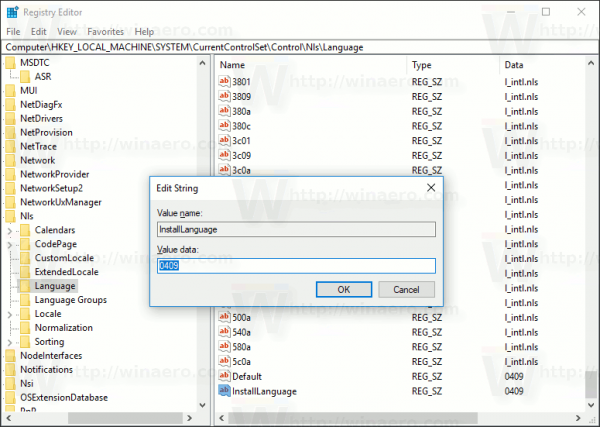 Sie können es mit dekodieren das auf der MSDN-Website bereitgestellte Diagramm . Laut Tabelle sind die Wertdaten von 0409 Englisch (USA).
Sie können es mit dekodieren das auf der MSDN-Website bereitgestellte Diagramm . Laut Tabelle sind die Wertdaten von 0409 Englisch (USA).
Das ist es.

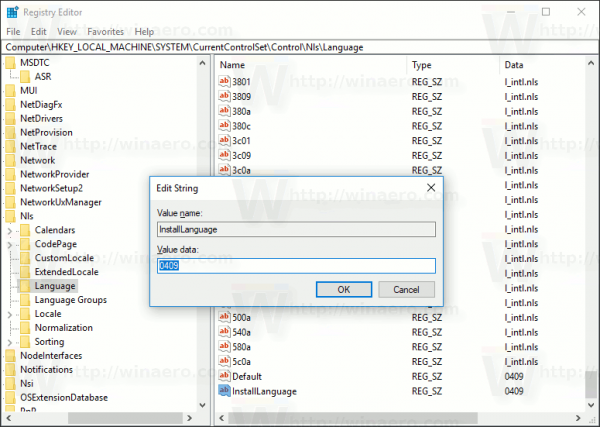 Sie können es mit dekodieren
Sie können es mit dekodieren 







